Czas utworzyć pierwszy zapis pracy w TimeChief!
Masz dwie opcje:
utwórz zapis ręcznie
utwórz zapis poprzez odbicie karty
W tym artykule przeprowadzimy Cię przez kroki dodawania czasów pracy ręcznie.
Zacznij od uruchomienia aplikacji TimeChief na swoim urządzeniu.
Na głównym ekranie zobaczysz przegląd swojego tygodnia. Aby utworzyć nowy zapis pracy, naciśnij + przycisk w prawym dolnym rogu ekranu lub naciśnij + przycisk w wybranym dniu.
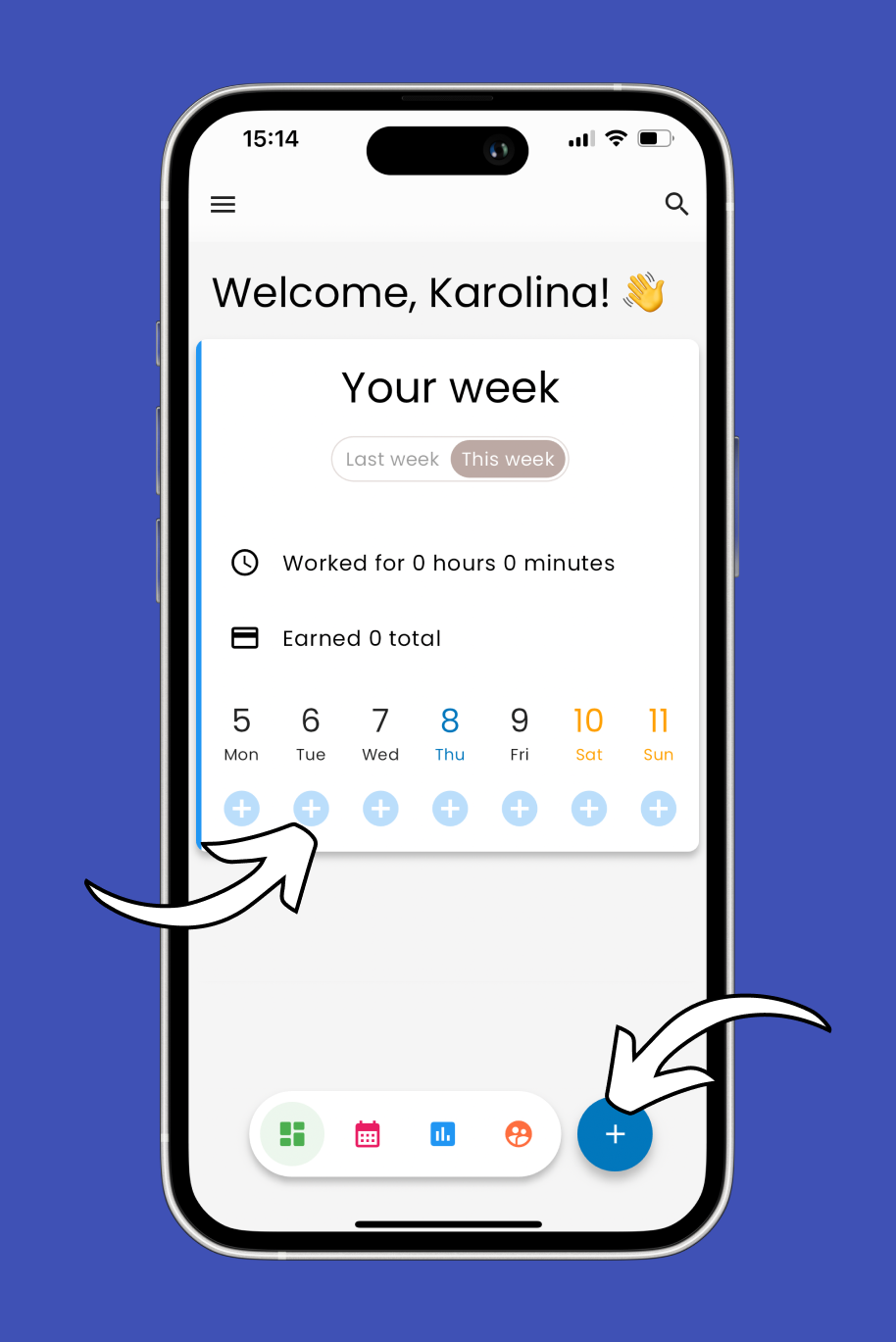
W opcjach, które się pojawią, wybierz Dodaj czasy ręcznie aby wprowadzić swoje godziny pracy ręcznie.
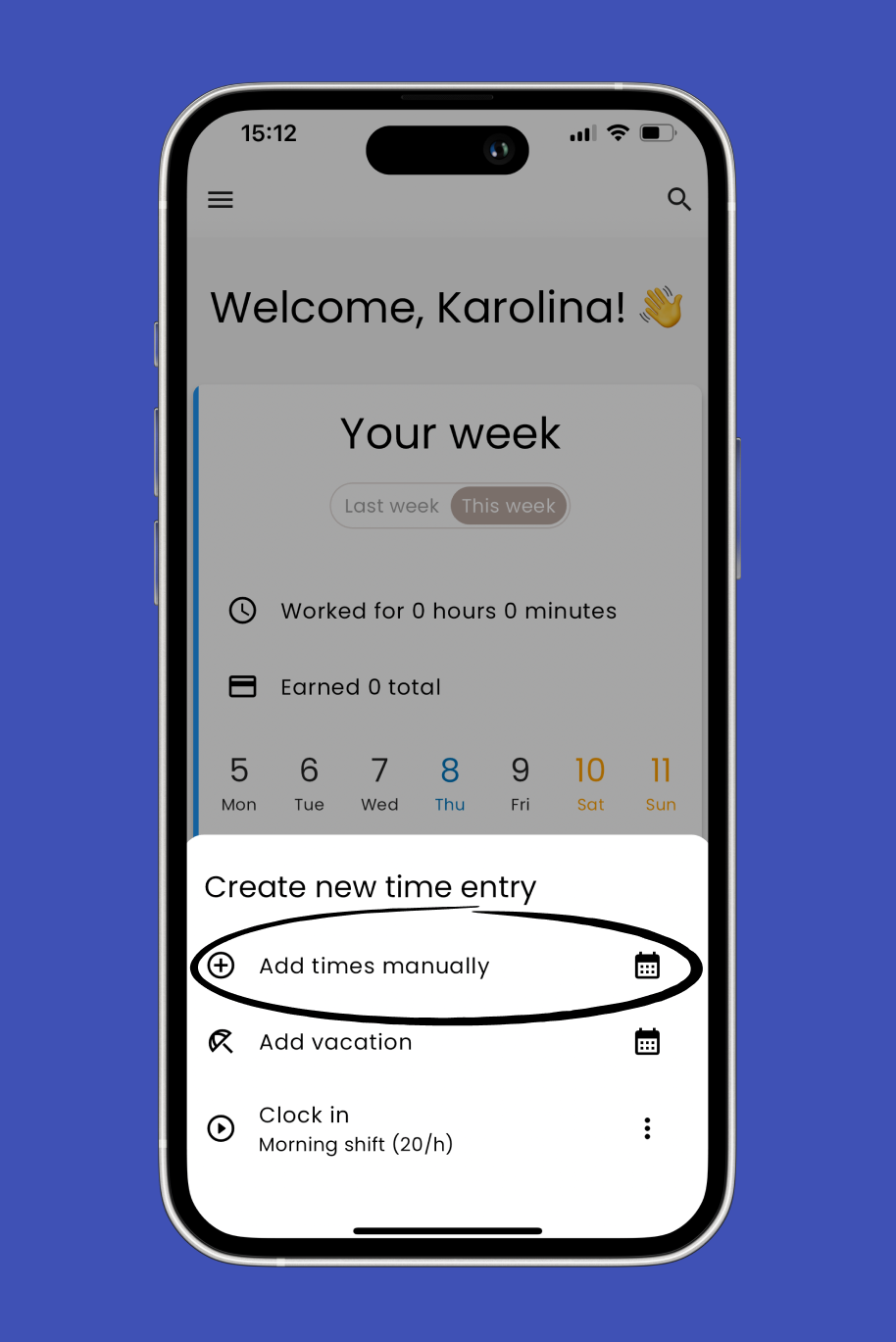
Jeśli masz ustawiony szablon, zobaczysz domyślne dane. Możesz dostosować te informacje w razie potrzeby, aby odzwierciedlały rzeczywiste czasy pracy.
Aby dostosować godziny pracy, naciśnij na wyświetlony czas rozpoczęcia lub zakończenia w zapisie.
Pojawi się selektor czasu, który pozwoli Ci zmienić czas w razie potrzeby. Dostosuj czas, aby odzwierciedlał rzeczywiste godziny pracy.
W ten sam sposób możesz zmienić datę swojego zapisu.
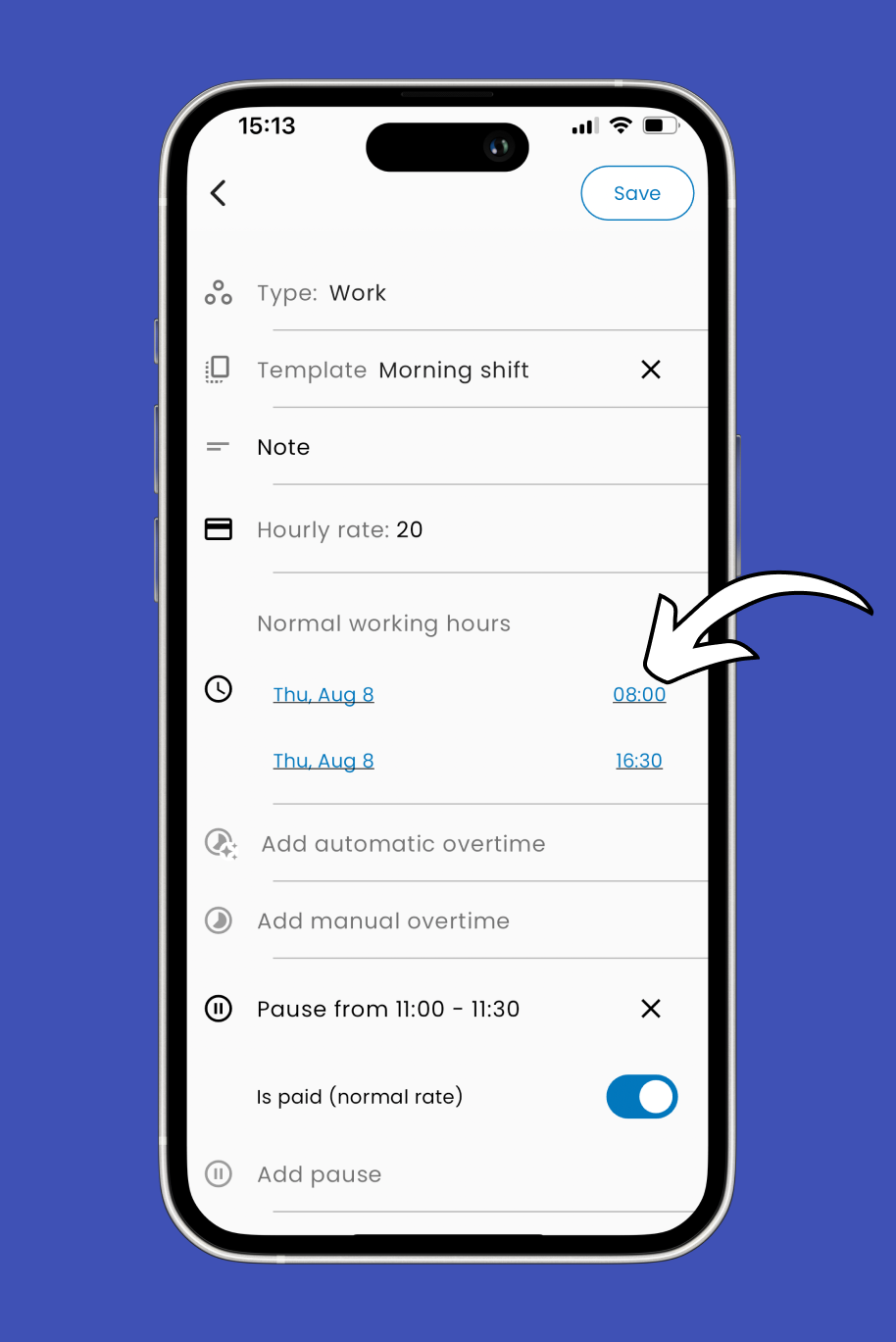
Ulepsz swój zapis pracy, dodając na przykład:
Notatki: Krótko opisz wykonaną pracę.
Obrazy: Dołącz wszelkie istotne zdjęcia związane z Twoją pracą.
Wydatki: Zarejestruj wszelkie wydatki poniesione podczas pracy.
Tagi: Dodaj tagi, aby kategoryzować swoją pracę dla łatwiejszego śledzenia.
Po wprowadzeniu wszystkich niezbędnych szczegółów, dotknij Zapisz w prawym górnym rogu, aby zapisać swój zapis pracy.

Po utworzeniu zapisu pracy zobaczysz go na głównym ekranie. Dotknij go, aby zobaczyć szczegóły.
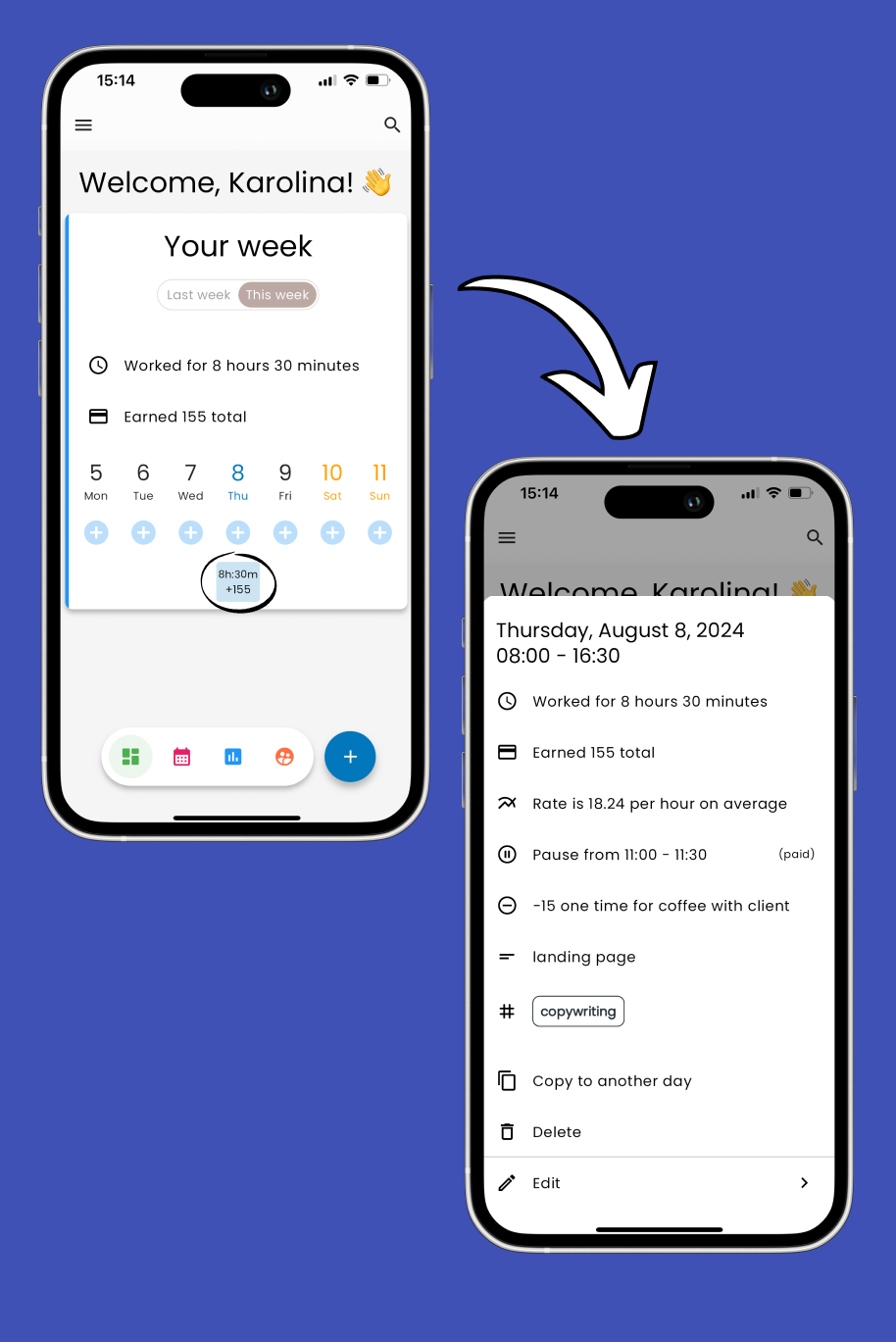
Powiązane artykuły: